I/OデータのNASハードディスク、ポケドラCloudを評価用にいただきましたので導入してみました。
商品情報はこちらです↓
http://www.iodata.jp/product/smartphone/goods/hls-c/
◆接続する◆
これが何なのかというのは私が説明するよりも、上のURLよりメーカーサイトを見るのがいいと思うのですが、そんなこと言うと見もフタもないですね。
えっと、そのサイトより無断転載ゴメソなのですが、使用イメージはこんな感じ。
無線LANルーターを使っている家庭が多いと思いますが、NASはこのルーターにLANケーブルで直接繋ぎます。
私の場合は、ルーターのLANポートがPCとTV関連で全て埋まっていたので、これを機にスイッチングハブを導入してLANポートを増やしました。
スイッチングハブは本当に繋ぐだけで複雑な設定は一切必要なし。
USBハブ繋ぐのと同じ感覚です。
私が買ったのはコレ。↓
ちなみにLANにポケドラを繋ぐと、Windowsの場合は
コンピューター -> ネットワーク と開いて「HLS-xxxxxx」という名前になりますので、そこからアクセスできます。
ここらへん初心者にはちょっと難しいような気がしたので、もうすこし丁寧でわかりやすいマニュアルがあればいいのにと思いました。
◆家庭内共有ハードディスクとして◆
さて、NASはPCに直接ではなく、家庭内ネットワークに直接繋ぐ形ですので、メインPCの電源が落ちていても、ネットワーク内の他のPC等から直接HDDにアクセスできます。
ということは1つのファイルをコピーせずに複数のPCからアクセスできますので、編集・上書きの際に最新がどれだかわからなくなってしまうというようなことがありません。
使用方法としては、1人の人間が複数PCからファイルにアクセスする場合、あとは複数の家族でファイルを共有する場合という感じでしょうか。
特にオススメなのは、それぞれが撮った写真や学校のお知らせ、公共の書類等の家族で共有するべきデータをそれぞれの端末からNASに入れて置き、他の人間のデータをUSBメモリー等での煩わしいデータ交換をすることなくアクセスできるようにすることじゃないかと思います。家庭内ではなく小規模オフィスならば、社員同士のデータ共有にもとても便利そうです。
あ、あとポケドラに入っている写真データは同一ネットワークに繋がっているテレビに表示させることもできるので、家族団らんが盛り上がること請け合い。たぶん。
(私はテレビで写真を見ることはないのでよくわからんの。ごめん。)
◆クラウドの代わりになっちゃうよ◆
そしてもうひとつ。
NASはネットワークに繋がっていますので、家庭内にいなくても、外出先からNASにアクセスして中のデータをダウンロードすることが可能になります。
「ポケドラCloud」という商品名が表すようにこの機種は、家庭内だけではなく外からのアクセスをしやすいように意識して作られています。
iPhoneやAndroid用に専用アプリの「Remote Link Files」が用意されています。

アプリをインストールしてから、アプリポケドラのパッケージに同梱されたカードのQRコードを撮影して、パスワードを設定すればOK。
iPhoneの場合は途中で「Remote Link Files」の名のプロファイルをインストールしますが、そこでパスコードを入力しなくてはなりません。
それが何のパスなのか説明がなくてとても困ったのですが、試行錯誤の結果、iPhone本体のロック解除パスワードのことでしたので、ここでつまずいた方はご参考に。
DropboxやOneDriveなどのいわゆるクラウドサービスは、大容量になると継続的に使用量を支払わなくてはなりません。
Dropboxは1TBコースが1年間12000円です。
ポケドラ1TBモデルが15500円ですので、だいたい1年2ヶ月分で買えちゃいます。
そう考えるとやっす!!
ダウンロードもできれば、当然アップロードもできます。
たとえば離れて暮らす実家にポケドラを置き、そこに写真や動画をアップロードすれば実家の家族はすぐに写真データを見ることができますね。
あ、外出先でスマホではなくPCからアクセスする場合は
http://rm3.iobb.net
このURLにアクセスしてユーザー名とPINコードを入力すれば良し。かんた~ん!
(※ Javaランタイムインストールや、APPのダウンロードとクリックが必要になる場合があります。)
◆ご購入はこちら◆
I/Oデータの直販サイトもありますが、なんか高いので。w
安定のAmazonで良いかと!
リンク先は1TBモデルです。
他に500GBと2TBがありますよ。
ちなみに7/31の17時までの期間限定でiX500とポケドラCloud500GBモデルのセットで51000円の特価販売やってますよ~!
Amazonで個別に買うよりも4200円もお得ですよ。↓
http://www.pfu.fujitsu.com/direct/campaign/ix500/
そうそう。
まだ試してないから詳しく書けないんだけど、ScanSnapシリーズと連携してスマホ経由でポケドラにスキャン画像データを転送できるらしい。
旅行先でiX100の組み合わせとかだと便利かも!!
(正直家では普通にPCに繋ぐから使わないような気がするんだよなぁ。ここらへん実際にあり得る使用パターンみたいなものを提案してくれるといいんだけど!!)


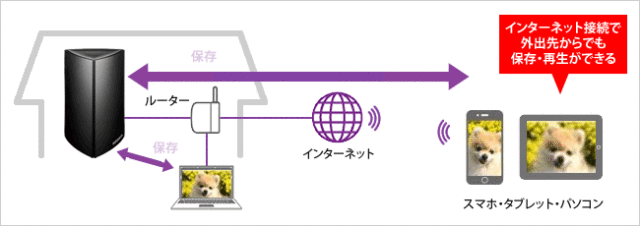
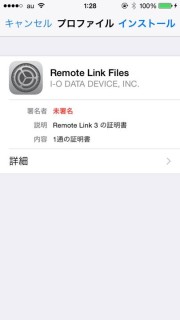
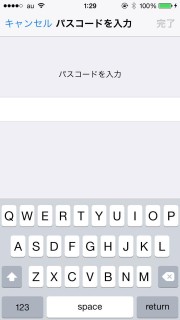
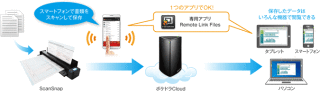



コメント
外出先からアクセスするとき、画像データなどのサムネイル表示ができますでしょうか?今私が使っている物はサムネイル表示出来ず使い勝手が悪いです!
お返事遅くなりました。
1行ずつサムネイル+ファイル名でという構成ですが、JPGはサムネイル画像が出ます。
動画やPDFは出ません。
iOSの話なので、Androidは不明です。
AppStoreを見るとスクショ画面がありますよ!